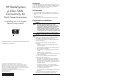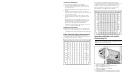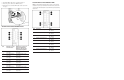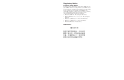HP BladeSystem p-Class SAN Connectivity Kit Quick Setup Instructions
8. Install the SFP module into the port until it clicks (1).
9. Insert the optical cable
into the SFP module (2).
10. When fully seated, both the SFP module and the cable click
into place.
OctalFC Interconnect Module Ports
Item Backplane for p-Class
Server Enclosures
Backplane for p-Class Server
Enclosures with Enhanced
Backplane Components that
Support High-density Blades
1 Fibre Channel port for
server bay 1
Fibre Channel port for server
bay 1 and 9
2 Fibre Channel port for
server bay 2
Fibre Channel port for server
bay 2 and 10
3 Fibre Channel port for
server bay 3
Fibre Channel port for server
bay 3 and 11
4 Fibre Channel port for
server bay 4
Fibre Channel port for server
bay 4 and 12
5 Fibre Channel port for
server bay 5
Fibre Channel port for server
bay 5 and 13
6 Fibre Channel port for
server bay 6
Fibre Channel port for server
bay 6 and 14
7 Fibre Channel port for
server bay 7
Fibre Channel port for server
bay 7 and 15
8 Fibre Channel port for
server bay 8
Fibre Channel port for server
bay 8 and 16
OctalFC Interconnect Module LEDs
NOTE: The following LED assignments apply to servers in non-enhanced
backplane enclosures only. The LEDs are non-functional for p-Class serv
er
enclosures with enhanced backplane components that support high-density
blade servers.
Item Description
Status
1 LED for Fibre Channel port 1 Green = Link
Off = No Link
2 LED for Fibre Channel port 2 Green = Link
Off = No Link
3 LED for Fibre Channel port 3 Green = Link
Off = No Link
4 LED for Fibre Channel port 4 Green = Link
Off = No Link
5 LED for Fibre Channel port 5 Green = Link,
Off = No Link
6 LED for Fibre Channel port 6 Green = Link
Off = No Link
7 LED for Fibre Channel port 7 Green = Link
Off = No Link
8 LED for Fibre Channel port 8 Green = Link
Off = No Link